Cum să vă identificați modelul și generația AirPods
Ipad Măr I Phone Erou Airpods / / October 15, 2023

Publicat

Când vine vorba de cunoașterea caracteristicilor disponibile pentru AirPod-urile dvs., va trebui să știți cum să vă identificați modelul și generația AirPod-urilor.
AirPod-urile Apple sunt un accesoriu popular pentru experiența audio wireless pe iPhone, iPad și alte dispozitive Bluetooth. Fiecare versiune de AirPods variază și poate fi necesar să vă identificați modelul și generația AirPods.
Noile generații de AirPods includeți funcții care nu sunt disponibile cu versiunile anterioare, așa că este util să știți ce aveți. Există diferite moduri de a verifica generația de AirPods.
Puteți verifica din aplicația Setări de pe iPhone sau iPad sau puteți căuta numărul de model pe difuzorul fizic. Iată cum să o faci.
Identificați tipul de AirPod-uri pe care le aveți
În prezent, există trei tipuri de AirPods, inclusiv AirPods tradiționali, AirPods Pro și AirPods Max. Determinarea tipului pe care îl aveți este simplă uitându-vă la designul lor.
Desigur, AirPods Max sunt cele mai ușor de identificat, deoarece sunt căști supraear. Dar distingerea între AirPod-urile in-ear, în special generația 1 și generația 2, este mai dificilă. AirPod-urile standard au vârfuri din plastic, în timp ce AirPod-urile Pro au vârfuri din silicon.
În plus, cu cât AirPod-urile dvs. sunt mai noi, cu atât tija wireless care duce de la cască este mai scurtă.

Identificați generația AirPods de pe iPhone sau iPad
Odată ce știți tipul de AirPod-uri pe care le aveți, veți dori să identificați modelul și generația. Funcțiile disponibile pe AirPod-urile dvs. vor varia în funcție de generația lor.
De exemplu, cu iOS 17 și mai mult, AirPods Pro au o funcție de conștientizare a conversației care reduce automat volumul muzicii și dezactivează anularea zgomotului atunci când vorbiți. Cu toate acestea, această funcționalitate este disponibilă numai pe AirPods Pro generația 2 și mai nou. De asemenea Efect audio spațial este disponibil numai pe anumite AirPods.
Pentru a verifica numărul modelului AirPods de pe iPhone sau iPad:
- Deschide Setări aplicația de pe iPhone sau iPad cu care sunt asociate AirPod-urile.
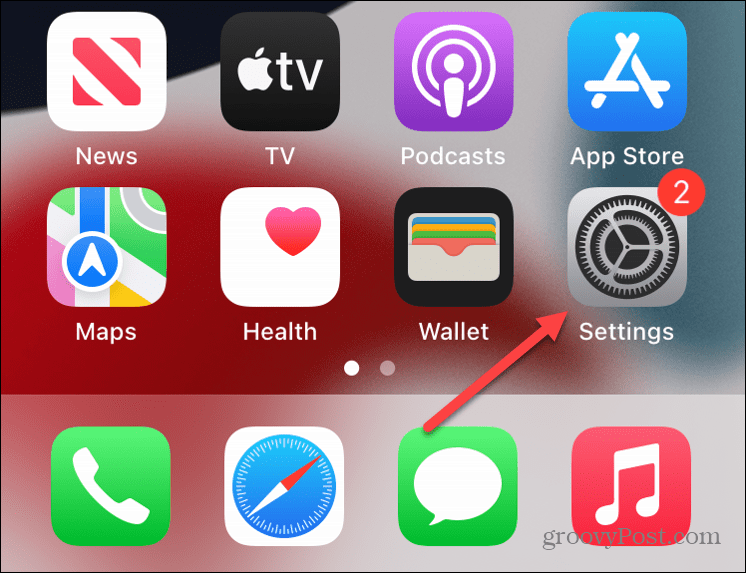
- Selectați Bluetooth din meniu.
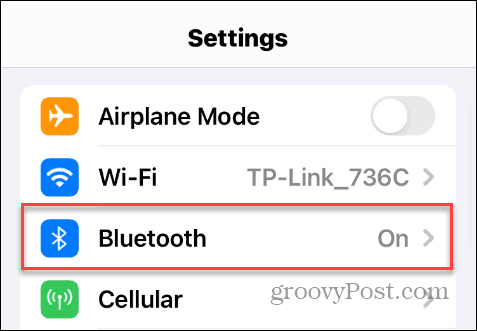
- Găsi numele AirPod-urilor conectate sub Dispozitivele mele secțiunea și atingeți Info pictograma din dreapta.
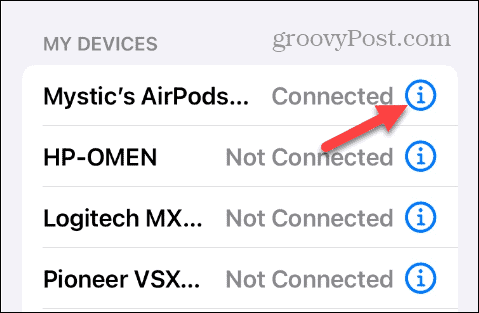
- Glisați către Despre secțiune din partea de jos a ecranului pentru a găsi AirPod-urile Număr de model.
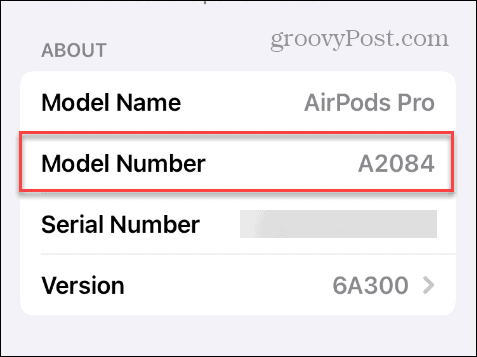
Identificați generația AirPods din numărul de model
Odată ce cunoașteți numărul de model al AirPod-urilor dvs., îl puteți utiliza pentru a identifica generația. Rețineți că unele au două numere de model, deoarece căștile din stânga și din dreapta au propriile numere.
Următoarea este generația pentru fiecare număr de model și puteți găsi detalii actualizate pe Site-ul Apple despre ceea ce este susținut.
- AirPod-uri de prima generație: A1523, A1722
- AirPod-uri de a doua generație: A2032, A2031
- AirPod-uri de a treia generație: A2565, A2564
- AirPods Pro de prima generație: A2084, A2083
- AirPods Pro de a doua generație: A2931, A2699, A2698
- AirPods Pro de a treia generație: A2565, A2564
- AirPods Max: A2096
De asemenea, merită remarcat faptul că, dacă nu vă puteți conecta AirPod-urile, numărul modelului este afișat pe partea inferioară a mugurilor din stânga și din dreapta. Cu toate acestea, veți dori o lupă în apropiere, deoarece imprimarea este mică.
Pe AirPods Max, scoateți perna magnetică din stânga pentru ureche pentru a vedea numărul modelului.
Verificați generarea AirPods prin carcasa de încărcare
O altă modalitate de a vă identifica difuzoarele in-ear este să vă uitați la Carcasă de încărcare pentru AirPods. De exemplu, AirPod-urile de prima și a doua generație au o carcasă în formă de pătrat, iar lumina de stare este în interior între fiecare mugur.

Carcasele de încărcare pentru AirPods Pro și AirPods (3rd-generație) au mai mult o formă dreptunghiulară cu indicatorul luminos de stare în față.

Identificarea Apple AirPods
Indiferent dacă trebuie să știți tipul de AirPod pe care le aveți pentru a verifica disponibilitatea funcțiilor sau sunt căutând să faceți upgrade, le puteți identifica dintr-o privire sau puteți verifica numărul de model de pe iPhone sau iPad.
De asemenea, asigurați-vă că verificați numărul modelului dvs. AirPods cu site-ul web Apple pentru a obține cele mai precise informații despre funcții și asistență.



